10가지 Firefox 기능 및 경험을 강화하는 요령
게시 됨: 2023-01-28Firefox는 오랫동안 사용되어 왔으며 기복이 있었습니다. 그럼에도 불구하고 여전히 많은 인터넷 사용자를 위한 기본 웹 브라우저입니다. 오픈 소스이며 Chrome, Edge 및 Safari와 같은 다른 브라우저보다 우위에 있는 개인 정보 보호에 중점을 둔 기능을 포함하여 많은 기능을 제공합니다.
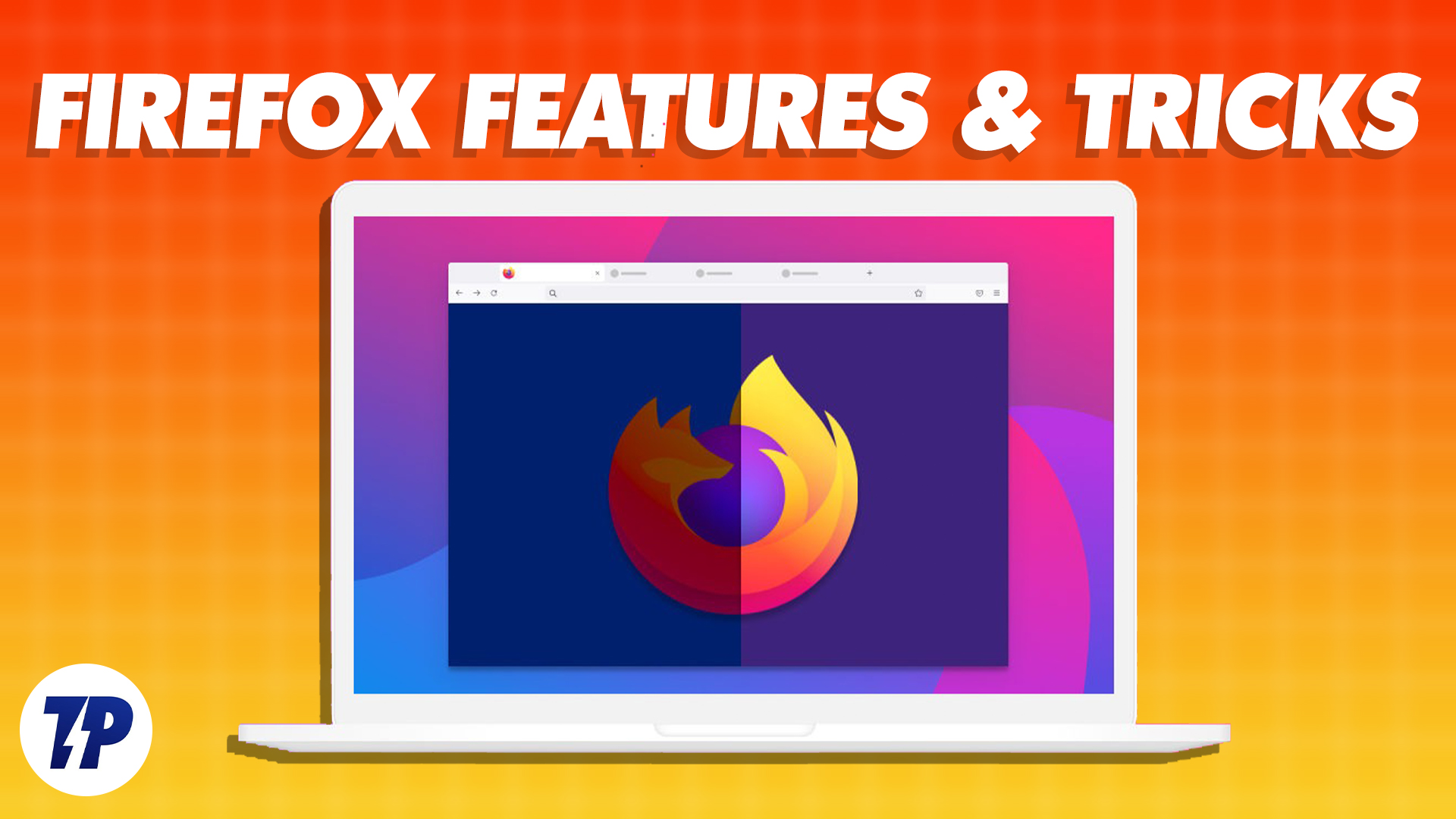
Mozilla의 Firefox는 Google Chrome, Microsoft Edge 및 Safari가 지배하는 시장에서 이름을 알렸습니다. 2022년 12월 기준 데스크톱 브라우저 시장 점유율은 7.21%로 오픈소스 프로젝트로서는 상당히 칭찬할 만하다.
목차
10가지 멋진 Firefox 기능 및 요령
컴퓨터나 휴대폰에서 Mozilla Firefox를 사용하는 경우 경험을 강화하고 브라우저를 최대한 활용하는 데 도움이 되는 몇 가지 기능과 요령이 있습니다.
닫힌 탭 다시 열기
우리 모두는 실수로 브라우저 탭을 닫고 즉시 후회했습니다. 기록에서 페이지에 액세스하는 것이 마지막 탭을 복원하는 한 가지 방법이지만 일련의 단계가 필요합니다. 또한 비공개 모드에서 탐색한 경우에는 도움이 되지 않습니다.
그러나 Firefox 사용자가 실수로 탭을 닫은 경우 간단한 키보드 단축키를 사용하여 즉시 탭을 다시 열 수 있습니다. 이렇게 하려면 새 탭을 열고 Command + Shift T 또는 Ctrl + Shift T 키보드 단축키를 누르면 이전에 닫은 탭이 하나씩 열리기 시작합니다.
또는 햄버거 메뉴를 클릭하고 기록 > 최근에 닫은 탭 으로 이동하여 이전에 닫은 모든 탭 목록을 볼 수 있습니다.
장치 간 데이터 동기화

모든 장치에서 Firefox를 사용하는 경우 모든 장치에서 브라우저 데이터를 동기화하면 원활한 브라우징 경험을 얻을 수 있습니다. 이렇게 하면 모든 장치에서 기록 및 북마크에서 로그인, 열린 탭 및 암호에 이르기까지 모든 항목에 액세스할 수 있습니다.
브라우저 데이터를 동기화하려면 Firefox 계정이 필요합니다. 아직 로그인하지 않은 경우 하나를 만들고 모든 장치에서 로그인하십시오. 이제 설정 으로 이동하여 동기화 를 선택합니다. 마지막으로 지금 동기화 를 클릭하면 다른 장치와 데이터 동기화가 시작됩니다.
다른 기기로 탭 보내기
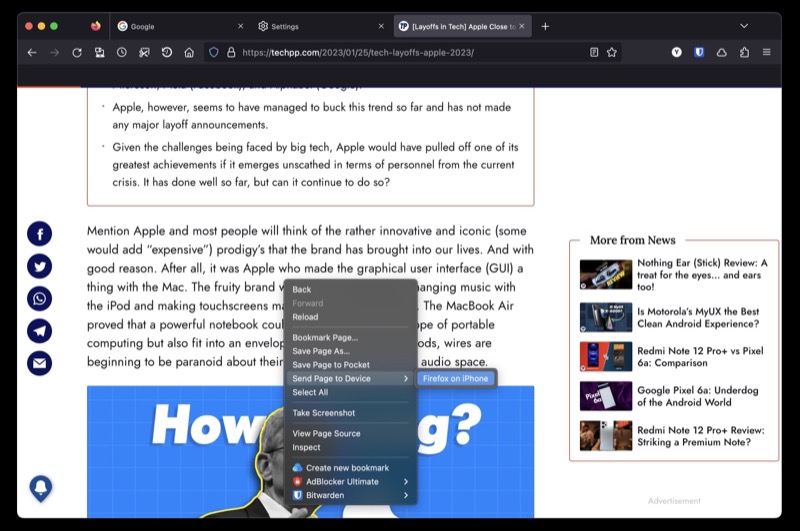
데이터 동기화와 마찬가지로 계정으로 Firefox를 사용하면 장치 간에 탭을 보낼 수도 있습니다. 이 기능은 다른 장치에서 중단한 위치에서 계속하기 위해 다른 장치에서 페이지/웹 사이트를 보고 싶을 때 유용합니다.
Firefox Sync를 사용하려면 탭을 공유하려는 기기에서 동일한 Firefox 계정에 로그인했는지 확인하세요. 그런 다음 컴퓨터에서 보내려는 페이지의 오른쪽 오른쪽에서 장치로 탭 보내기 를 선택하고 목록에서 장치를 선택합니다.
스마트폰/태블릿에서 탭을 보내려면 해당 탭을 열고 공유 아이콘을 탭한 다음 장치로 보내기를 선택하고 대상 장치를 선택합니다.
탭과 북마크를 효율적으로 검색
한 번에 수십 개가 열려 있을 때 탭을 찾는 것은 어려울 수 있습니다. Firefox에서는 검색 바로가기 덕분에 아주 쉽게 할 수 있습니다.
바로가기 검색으로 탭을 검색하려면 새 탭을 열고 % 다음에 공백을 입력하고 해당 탭에 열려 있는 웹 사이트 이름을 입력합니다. 탭이 발견되거나 열려 있으면 추천 항목 아래에 탭이 표시됩니다. 탭으로 전환을 클릭하여 액세스하십시오.
또는 탭이 표시되지 않으면 탭이 없는 것이므로 계속해서 열 수 있습니다.
스크린샷 찍기
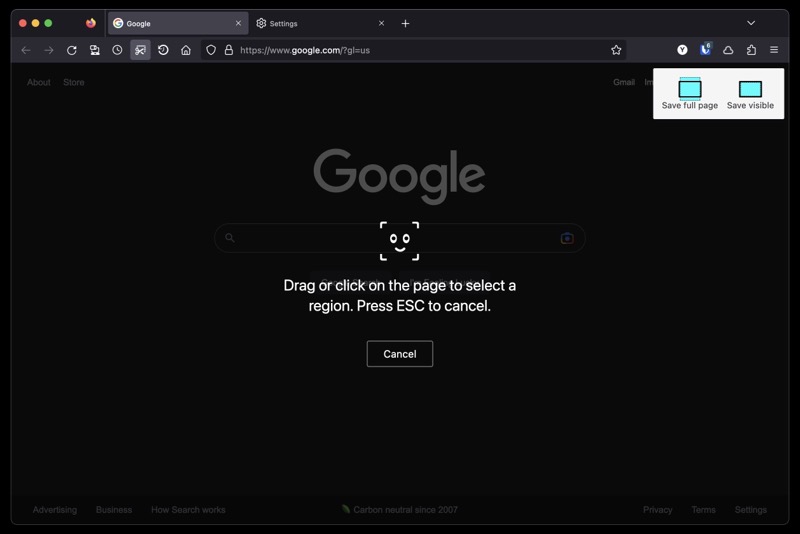
메모를 작성하거나 다른 사람과 공유하거나 나중에 저장하기 위해 웹 페이지의 스크린샷을 많이 찍는 경우 Mozilla에는 Firefox에 내장된 스크린샷 유틸리티가 있어 웹 페이지 스크린샷을 훨씬 쉽게 만들 수 있습니다.
이 도구를 사용하려면 스크린샷을 찍을 페이지를 엽니다. 페이지를 마우스 오른쪽 버튼으로 클릭하고 스크린샷 찍기 를 선택합니다. 캡처 도구가 나타나면 Save full page 또는 Save visible 을 선택합니다.

이제 후자를 선택한 경우 페이지를 클릭하여 캡처하려는 영역을 선택하십시오. 또는 해당 영역 주위를 수동으로 그려서 스크린샷을 찍습니다.
이전 세션 복원
최근에 닫은 탭을 여는 것과 마찬가지로 Firefox에서는 이전 세션을 복원할 수도 있습니다. 즉, 이전에 열었던 모든 탭을 복원할 수 있습니다(앱을 종료하기 전에).
이는 실수로 Firefox를 종료했을 때 유용할 수 있습니다. 또는 업데이트 후 또는 시스템 부팅 후 다시 시작해야 하는 경우. Firefox에서 이전 세션을 복원하려면 Firefox를 실행하고 기록 > 이전 세션 복원을 선택하십시오.
PiP를 사용하여 멀티태스킹하는 동안 무언가 보기
PiP(또는 Picture-in-Picture)는 브라우저 탭에서 비디오를 팝업하여 다른 작업을 수행하는 동안 다른 창에서 비디오를 재생할 수 있는 기능입니다.
따라서 할 일이 있지만 일부 비디오를 따라잡고 싶거나 업무에 참조해야 하는 경우 두 가지를 모두 쉽게 수행할 수 있습니다.
새 탭에서 비디오 재생을 시작하십시오. 마우스를 올려 놓고 PiP 아이콘이 보이면 클릭하여 비디오를 팝업합니다. 이제 비디오 창을 화면의 원하는 위치로 드래그하여 감상하시면 됩니다.
기사 듣기
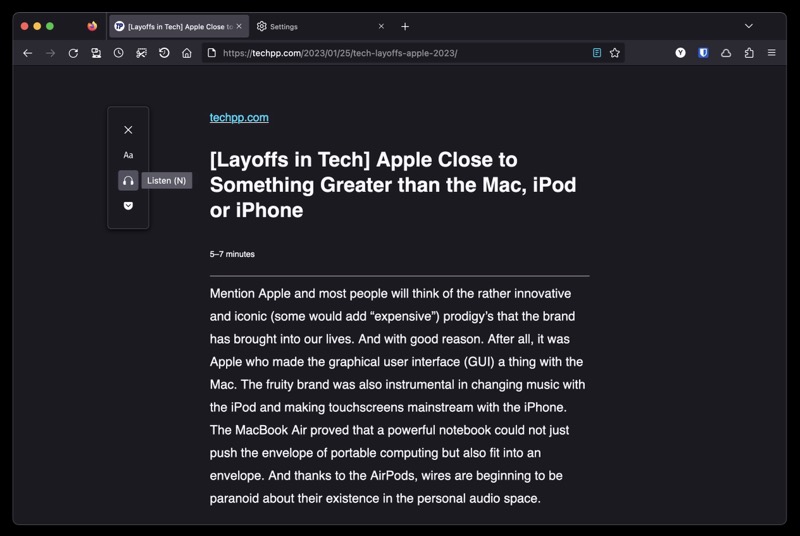
다른 웹 브라우저와 마찬가지로 Mozilla Firefox도 독자 보기를 제공합니다. 그러나 다른 것과 달리 독자 보기는 몇 가지 추가 기능을 제공합니다.
그 중 하나는 블로그를 읽을 수 있는 기능입니다. 이 기능은 무언가를 작업 중이고 블로그나 뉴스 게시물을 확인하고 싶지만 직접 읽을 여유가 없을 때 사용할 수 있는 유용한 기능입니다.
이 기능을 사용하려면 도구 모음에서 리더 보기 아이콘을 탭하여 리더 보기를 활성화해야 합니다. 그런 다음 헤드폰 아이콘을 클릭하고 재생 버튼을 누르면 독자가 블로그 내용을 읽을 수 있습니다.
추가 옵션에는 음성 변경 및 단락의 문장 간 이동이 포함됩니다.
브라우징 기록을 빨리 잊어버리세요
브라우저 기록 및 관련 데이터를 지우려면 일반적으로 일련의 단계가 필요합니다. 그러나 Firefox의 Forget 기능 덕분에 클릭 한 번으로 이 작업을 수행할 수 있습니다.
작업 표시줄에 잊어버리기 버튼을 추가하여 시작하십시오. 햄버거 메뉴를 클릭하고 추가 도구 > 도구 모음 사용자 지정 을 선택합니다. 여기에서 삭제 옵션을 도구 모음 영역으로 드래그합니다.
이제 검색 데이터를 지우고 싶을 때마다 잊어버리기 버튼을 탭하세요. 기간을 선택하라는 메시지가 표시되면 하나를 선택하고 삭제 버튼을 클릭하면 해당 기간 동안의 모든 기록과 쿠키가 삭제됩니다.
DNS 검색을 비공개로 유지
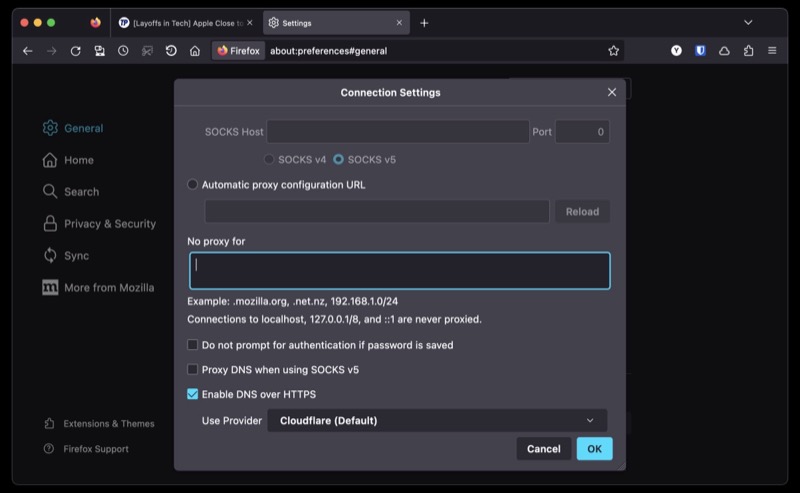
인터넷에서 수행하는 모든 웹 주소 또는 도메인 이름 쿼리는 일반 텍스트로 전송됩니다. 당신이 상상할 수 있듯이 이것은 당신의 프라이버시와 보안을 높은 위험에 빠뜨릴 수 있습니다.
이를 제한하기 위해 Firefox에서는 DoH를 사용하여 브라우징을 보호할 수 있습니다. DNS 또는 HTTPS를 통한 DNS는 HTTPS를 통해 DNS 쿼리를 전송하여 중간에 있는 사람이 DNS 항목을 도청하고 조작하는 것을 방지하는 프로토콜입니다.
이 기능을 켜려면 설정 > 일반 으로 이동하십시오. 아래로 스크롤하여 네트워크 설정 을 선택하고 설정 을 클릭합니다. Enable DNS over HTTPS 확인란을 선택하고 아래 드롭다운 목록에서 공급자를 선택합니다. 저장하려면 확인 을 누르십시오.
지금 Firefox로 전환
Mozilla Firefox는 부분적으로 이미 본 바와 같이 함께 제공되는 다양한 기능과 요령 덕분에 유능한 브라우저입니다. 또한 원하는대로 개인화 할 수 있도록 사용자 정의가 가능합니다. 또한 기능을 더욱 확장하는 데 사용할 수 있는 다양한 확장 기능도 지원합니다.
그러나 지금까지 다른 브라우저를 사용해 왔다면 이러한 기능과 요령을 통해 Firefox로 전환할 수 있을 것입니다. Firefox를 사용하면 전환이 쉬워지고 이전 브라우저에서 모든 북마크와 비밀번호를 가져올 수 있습니다.
가장 좋아하는 Firefox 기능은 무엇입니까? 우리가 다루지 않은 멋진 Firefox 트릭이 있습니까? 아래 의견란에 알려주십시오.
모질라 파이어폭스 다운로드
추가 자료:
- Chromebook용 Firefox: [방법] Chromebook에 Firefox 설치
- Chrome, Firefox, Safari 및 기타 브라우저에서 탭을 음소거하는 방법
- Google Chrome, Microsoft Edge 및 Firefox에서 위치를 숨기거나 스푸핑하는 방법
